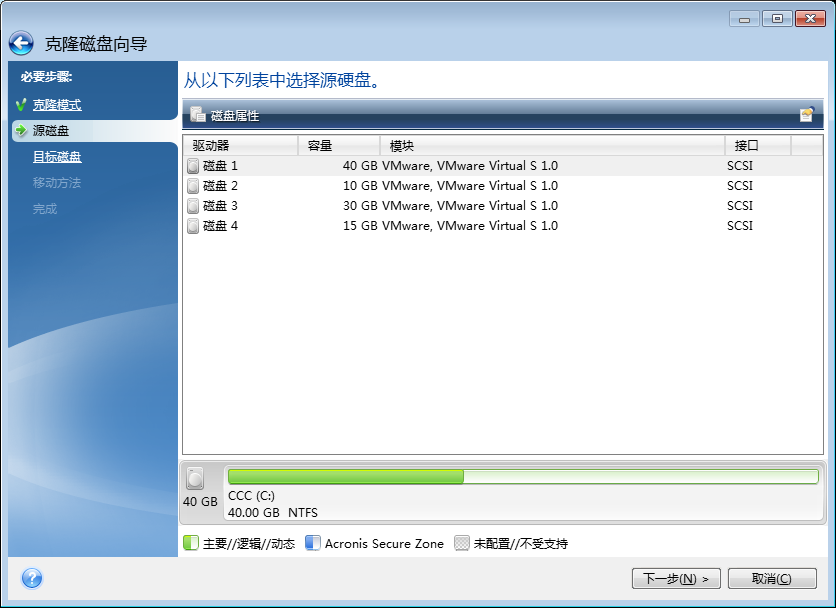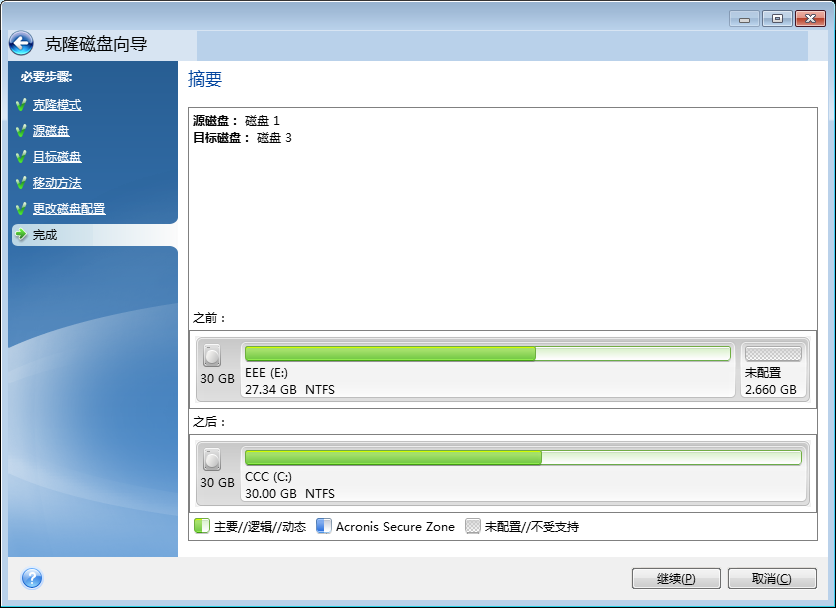克隆磁盘向导
开始之前,我们建议您阅读关于磁盘克隆实用工具的常规信息。
如果您使用 UEFI 计算机并决定在可启动媒体下启动克隆步骤,请注意 UEFI BIOS 中可启动媒体的启动模式。建议启动模式与备份中的系统类型相匹配。如果备份包含 BIOS 系统,那么将在 BIOS 模式下启动可启动媒体;如果系统为 UEFI,请确保已设置 UEFI 模式。
要克隆磁盘:
- 启动 Acronis True Image 2019。
- 单击工具条内的工具,然后单击克隆磁盘。
- 在克隆模式步骤中,选择转移模式。
- 在源磁盘步骤中,选择要克隆的磁盘。
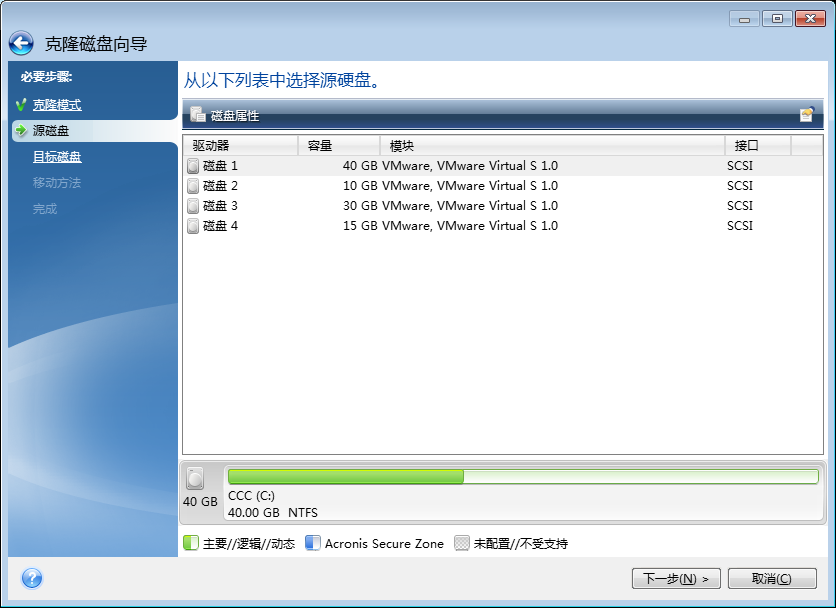
Acronis True Image 2019 不支持动态磁盘克隆。
- 在目标磁盘步骤中,选择用于存储克隆数据的目标磁盘。
如果选定的目标磁盘包含分区,您需要确认删除分区。请注意,只有在向导的最后一步中单击继续时才会执行实时数据销毁。
若有未分区的磁盘,则程序会自动将其识别为目标磁盘,并略过该步骤。
- [只有在手动克隆模式下才会有该步骤]。在移动方式步骤中,选择数据移动方式。
- 保持原样—使用相同大小和类型、文件系统和标卷,为每个旧分区创建新分区。未使用的空间将变成未分配的空间。
- 按比例—将新磁盘空间按比例分配给克隆的分区。
- 手动—您可以自行指定新的大小和其它参数。
- [只有在手动克隆模式下才会有该步骤]。在更改磁盘配置步骤中,您可以编辑将要在目标磁盘创建的分区的设置。有关详细信息,请参阅手动分区。
- [可选步骤] 在排除内容步骤中,您可以指定不打算克隆的文件和文件夹。有关详细信息,请参阅从克隆中排除项目。
- 在完成步骤中,请确保配置的设置符合您的需求,然后单击继续。
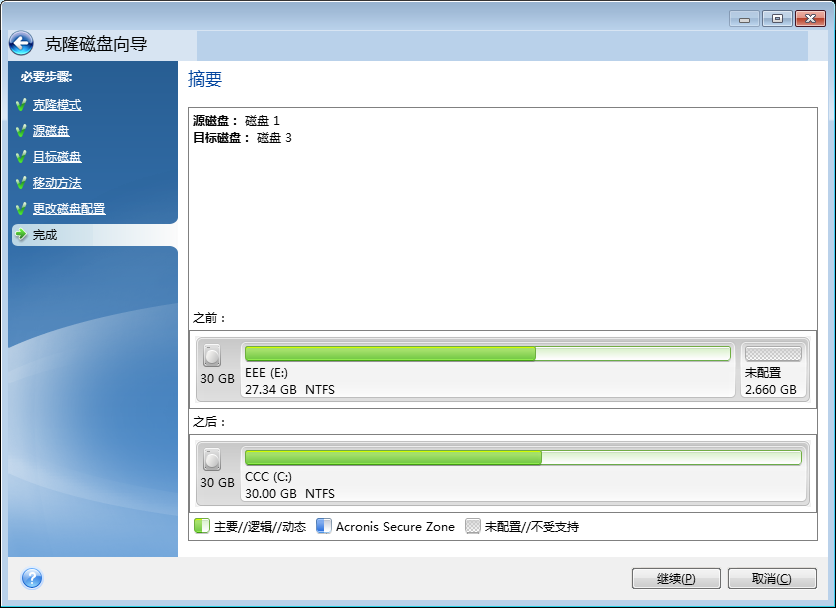
如果由于某些原因克隆操作停止,您将需要进行配置并再次启动克隆过程。您不会丢失数据,因为 Acronis True Image 在克隆过程中不会更改原始磁盘及其存储的数据。
默认情况下,Acronis True Image 2019 会在克隆过程完成后关闭计算机。这可让您更改主控/从属跳线的位置并删除其中的一个硬盘。